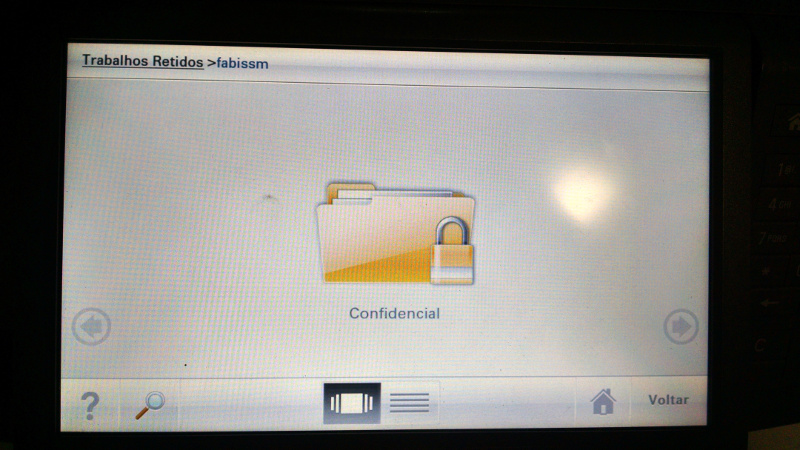Mudanças entre as edições de "Impressão confidencial protegida por senha"
| Linha 13: | Linha 13: | ||
<br/> | <br/> | ||
<br/> | <br/> | ||
| − | No Word, você deve clicar em Imprimir (veja imagem a baixo) | + | No Word, você deve clicar em Imprimir (veja imagem a baixo)<br/> |
<br/> | <br/> | ||
[[Arquivo:Imagem_3.jpg]] | [[Arquivo:Imagem_3.jpg]] | ||
<br/> | <br/> | ||
<br/> | <br/> | ||
| − | Aguarde o painel de confirmação da impressora aparecer e confirme | + | Aguarde o painel de confirmação da impressora aparecer e confirme<br/> |
<br/> | <br/> | ||
[[Arquivo:Imagem_4.jpg]] | [[Arquivo:Imagem_4.jpg]] | ||
| + | <br/> | ||
| + | <br/> | ||
| + | ==Na Impressora == | ||
| + | <br/> | ||
| + | Clique no painel da impressora em <b>Trabalhos retidos</b>br/> | ||
| + | <br/> | ||
| + | [[Arquivo:Imagem_5.jpg]] | ||
| + | <br/> | ||
| + | <br/> | ||
| + | Selecione a pasta com seu nome de usuário<br/> | ||
| + | <br/> | ||
| + | [[Arquivo:Imagem_6.jpg]] | ||
| + | <br/> | ||
| + | <br/> | ||
| + | Clique na pasta <b>Confidencial</b><br/> | ||
| + | <br/> | ||
| + | [[Arquivo:Imagem_7.jpg]] | ||
<br/> | <br/> | ||
<br/> | <br/> | ||
Edição das 10h51min de 8 de junho de 2016
Clique em Imprimir em seu documento, e depois em Propriedade da impressora
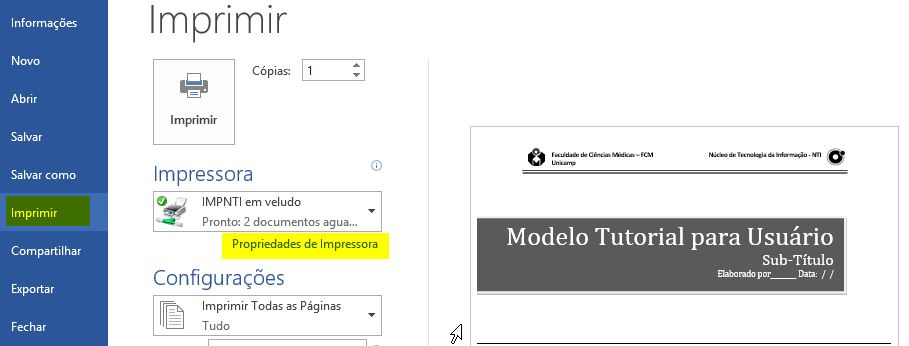
No painel de propriedade da impressora:
- Clique na aba Imprimir e Reter
- Clique na propriedade Usar imprimir e reter
- No campo PIN digite uma senha numérica de 4 dígitos
- Clique no botão OK quando terminar de configurar
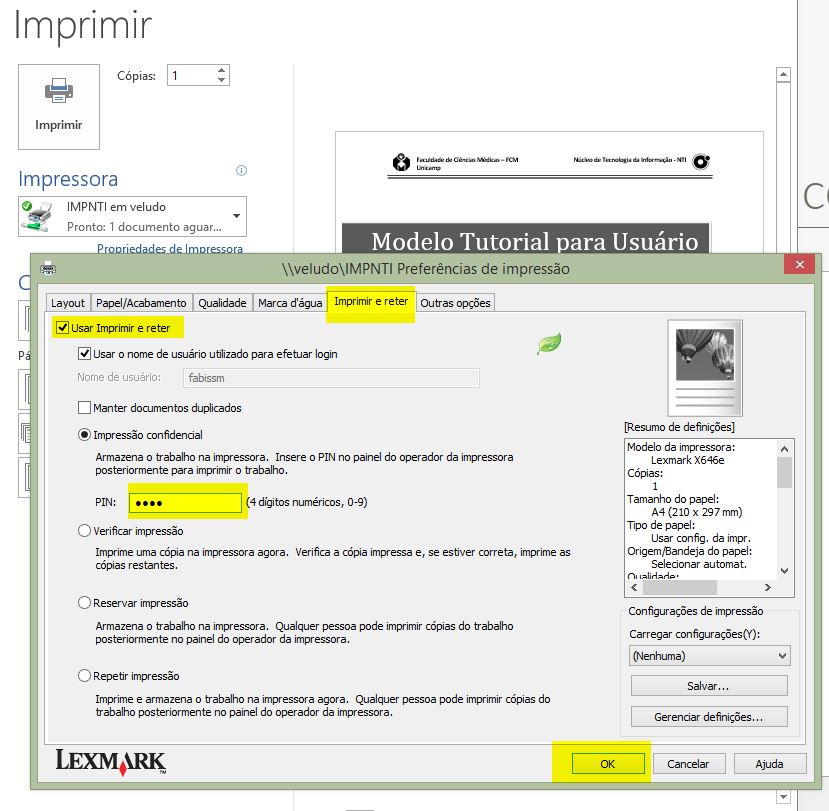
No Word, você deve clicar em Imprimir (veja imagem a baixo)
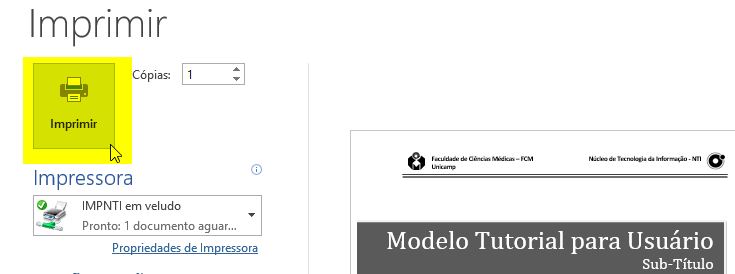
Aguarde o painel de confirmação da impressora aparecer e confirme

Na Impressora
Clique no painel da impressora em Trabalhos retidosbr/>
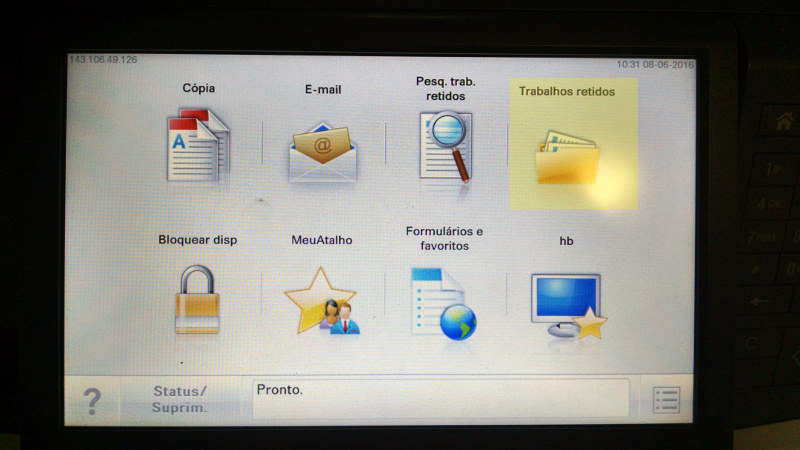
Selecione a pasta com seu nome de usuário
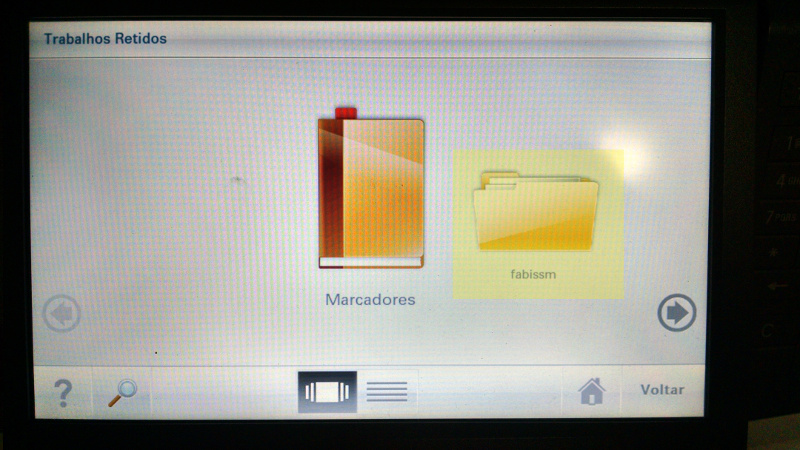
Clique na pasta Confidencial